2024 업데이트의 Windows 11 수정 사항
작업 관리자에서,바탕 화면 창 관리자가 계속 실행되고 삼켰습니다.윈도우 10/11에서dwm.exe 또는 데스크탑 창 관리자 CPU과점或dwm.exe높은 메모리사용시스템 리소스?
Windows에서 데스크톱 창 관리자(dwm.exe)를 업데이트하면 램 또는 CPU 사용량이 높아지기 때문에 소수의 사용자만 보고하는 것이 아닙니다.그래서 당신은 질문을 생각하고,데스크탑 창 관리자란?또는 dwm.exe 및 시스템 리소스를 차지하는 이유.이 기사에서는 답변을 제공하고해결하다데스크탑 창 관리자 CPU 사용량이 너무 높습니다.문제에 대한 해결책.
내용
데스크탑 창 관리자란 무엇입니까?
데스크톱 창 관리자 또는 dwm.exe는 Windows 데스크톱 관리를 담당하는 Microsoft 서비스 또는 그래픽 사용자 인터페이스라고 할 수 있습니다.이를 통해 Windows는 투명도 및 아이콘과 같은 시각 효과를 바탕 화면에 로드할 수 있습니다.Microsoft의 공식 성명에 따르면 Desktop Window Manager 또는 dwm.exe는 항상 백그라운드에서 실행되며 실행에 특정 수의 프로세서를 사용합니다.
데스크탑 창 관리자 또는 dwm.exe를 비활성화해야 합니까?
대답은 '아니요'입니다. Windows 7, 8.1 또는 Windows 10/11부터 시각 효과가 OS에 통합되므로 데스크톱 창 관리자를 사용하여 사용자 인터페이스를 제공해야 하기 때문입니다.
dwm.exe는 바이러스입니까?
대답은 아니오입니다. 합법적인 Microsoft 서비스입니다.좋은 바이러스 맬웨어 감염은 dwm.exe를 감염된 버전으로 대체할 수 있습니다.
같은 것을 확인하려면,
- 서비스를 마우스 오른쪽 버튼으로 클릭하고 "파일 위치 열기"를 클릭합니다.
- 파일 위치가 Windows/System32 폴더가 아니면 바이러스가 확인된 것입니다.
데스크탑 창 관리자 높은 CPU
dwm.exe 프로세스가 Windows 작업 관리자에서 CPU 사용량을 많이 사용한다는 것을 알면 컴퓨터마다 구성이 다르기 때문에 그 이유가 다를 수 있습니다.이 문서에서는 Windows 10/11에서 dwm.exe 높은 메모리 또는 GPU 사용 문제를 해결하기 위한 다양한 해결 방법을 제공합니다.
클린 부팅을 수행하면최소한의 드라이버 및 시작 어셈블리 사용시작하다윈도우, 높은 CPU 사용량 문제를 일으키는 것이 백그라운드 프로그램인지, 타사 서비스 또는 플러그인인지 확인할 수 있습니다.
바이러스 감염 여부 확인
컴퓨터 바이러스 또는 맬웨어 감염으로 인해 dwm.exe가 너무 많은 CPU 전력이나 메모리를 사용할 수 있습니다.최신 업데이트된 바이러스 백신 또는 맬웨어 방지 프로그램을 사용하여 전체 바이러스 또는 맬웨어 검사를 수행합니다.여러 사용자가 다음을 사용하여 언급했습니다.Malwarebytes윈도우 10/11 스캔 모든 의심스러운 파일을 삭제한 후 dwm.exe 문제가 수정되었습니다.
Windows 업데이트 확인
Microsoft는 다양한 버그 수정 및 보안 개선 사항이 포함된 누적 업데이트를 정기적으로 릴리스합니다.최신 Windows 업데이트를 설치하면 이 문제가 해결되었을 수 있습니다.
- Windows 키 + X를 눌러 설정을 선택하고,
- 업데이트 및 보안을 클릭한 다음 업데이트 확인
- 이렇게 하면 Microsoft 서버에서 최신 Windows 업데이트를 확인하고 설치합니다.
- 컴퓨터를 다시 시작하여 적용하고 dwm.exe cpu high usage 상태를 확인합니다.
그래픽 드라이버 업데이트
또한 설치하는 디스플레이 드라이버(그래픽 드라이버)도 최신 버전인지 확인하십시오.제조사의 웹사이트에서 최신 드라이버 버전을 확인할 수 있습니다.예를 들어 NVIDIA 그래픽 카드가 설치되어 있는 경우 일반적으로 주요 게임 또는 하드웨어 버전과 함께 출시되는 최신 업데이트를 NVIDIA 웹사이트에서 확인해야 합니다.여기에는 높은 CPU 사용량과 같은 비정상적인 문제를 해결하는 데 도움이 되는 최신 버그 수정도 함께 제공됩니다.
기본 테마로 전환
우리는 이미 바탕 화면 창 관리자가 배경 화면과 테마를 관리하는 역할을 한다고 논의했습니다.현재 설정으로 인해 dwm.exe가 너무 많은 리소스를 소비할 수 있습니다.현재 배경화면이나 테마를 변경하여 CPU 사용량이 많은 상태를 확인해 보도록 하겠습니다.
- Windows + I를 눌러 "설정" 응용 프로그램을 시작합니다.
- 설정 후 "개인화" 클릭
- 이제 설정을 사용하여 현재 테마와 배경 화면을 변경하고 다른지 확인하십시오.
화면 보호기 비활성화
다시 말하지만, 이미 화면 보호기를 활성화했다면 일시적으로 비활성화하십시오.또한 "잠금 화면", "색상 프로필" 등과 같은 모든 개인 설정을 변경하고 문제가 제거되었는지 확인하십시오.
- Windows 키 + S 유형 누르기화면 보호기 설정, 그런 다음 첫 번째 결과를 선택하고
- 여기에서 비활성화되어 있는지 확인한 다음 문제를 다시 확인하십시오.
최상의 성능을 위해 조정
여러 사용자가 가상 효과를 기본 설정으로 변경하면 Windows 10/11에서 dwm.exe 높은 메모리 또는 CPU 사용 문제를 제거하는 데 도움이 되었다고 언급했습니다.
- 시작 메뉴에서 검색성능 옵션,그런 다음 첫 번째 결과를 선택하고
- 시각 효과 탭을 클릭하십시오.
- 마지막으로 여기에서 라디오 버튼을 선택하여 시스템을 최상의 성능으로 조정합니다.
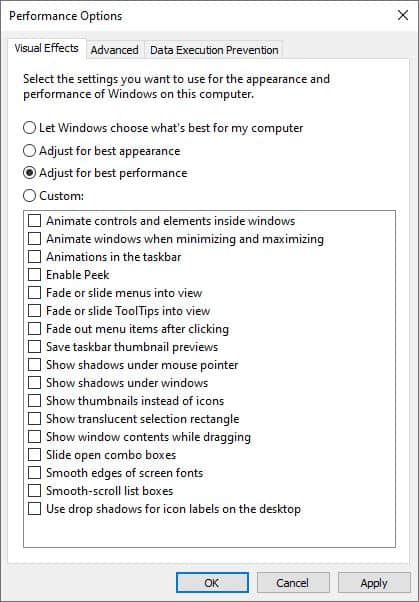
이제 이 문제의 상태를 확인하십시오.
이러한 솔루션이 Windows 10/11에서 dwm.exe의 높은 CPU 또는 메모리 사용량을 해결하는 데 도움이 됩니까?아래 의견에 알려주십시오.
FAQ – dwm.exe 높은 CPU 사용량
복잡한 시각 효과가 포함된 많은 프로그램이나 창을 열면 dwm.exe가 CPU 리소스를 많이 사용할 수 있습니다.또한 하드웨어 드라이버 문제나 시스템 이상으로 인해 CPU 사용량이 높아질 수도 있습니다.
dwm.exe의 CPU 사용량이 너무 높으면 컴퓨터의 응답 속도가 느려지고 실행 속도가 느려지며 컴퓨터가 과열될 수 있습니다.
dwm.exe를 종료하면 CPU 사용량이 즉시 줄어들 수 있지만 이로 인해 모든 시각 효과가 무효화되고 시스템이 불안정해질 수 있습니다.

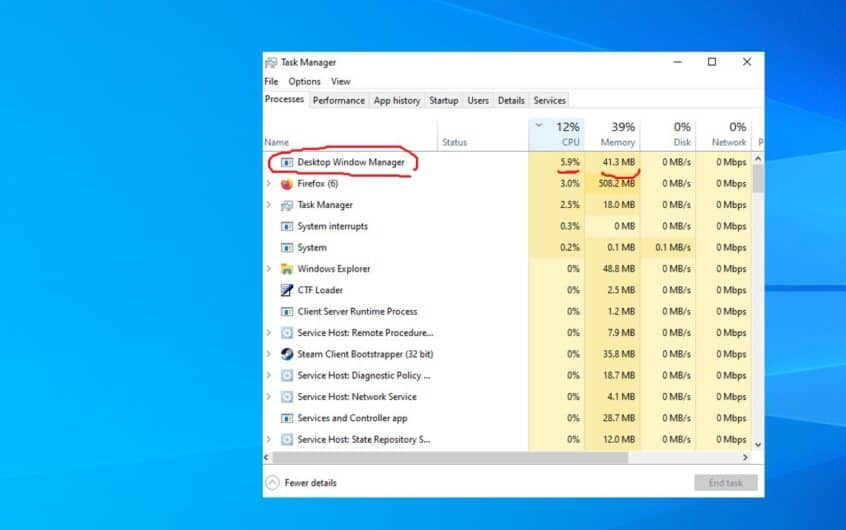




![[수정됨] Microsoft Store에서 앱 및 게임을 다운로드할 수 없음](https://oktechmasters.org/wp-content/uploads/2022/03/30606-Fix-Cant-Download-from-Microsoft-Store.jpg)
![[수정됨] Microsoft Store에서 앱을 다운로드하고 설치할 수 없음](https://oktechmasters.org/wp-content/uploads/2022/03/30555-Fix-Microsoft-Store-Not-Installing-Apps.jpg)

